Zero DuplicatesでMacの重複ファイルを削除する方法

時間の経過とともに、重複ファイルはMacを乱雑にし、パフォーマンスを低下させ、貴重なディスク容量を浪費します。Zero Duplicatesを使用すれば、重複ファイルを簡単に見つけて削除でき、システムをクリーンで効率的に保てます。この包括的なアプローチは、他のMacメンテナンス戦略やストレージ最適化技術と組み合わせて、最適なパフォーマンスを実現します。
なぜZero Duplicatesを選ぶのか?
Zero DuplicatesはMacユーザー向けに特別に設計されています。高速かつ正確に重複ファイルを識別するインテリジェントなスキャンアルゴリズムを使用します。プロユーザーでもカジュアルユーザーでも、当アプリでファイル管理が簡単になります。
主な利点:
- 高速で正確な重複検出
- 明確な説明付きの使いやすいインターフェース
- 重要なファイルを誤って削除しない安全なファイル削除
- ユーザーフィードバックに基づく定期的な更新と改善
使い方
Zero Duplicatesは、直感的なステップバイステッププロセスで重複ファイルの検出と削除を簡単にします:
-
フォルダを追加して重複を検索
「フォルダを追加」をクリックしてスキャンしたいフォルダを選択し、「重複を検索」をクリックしてスキャンプロセスを開始します。
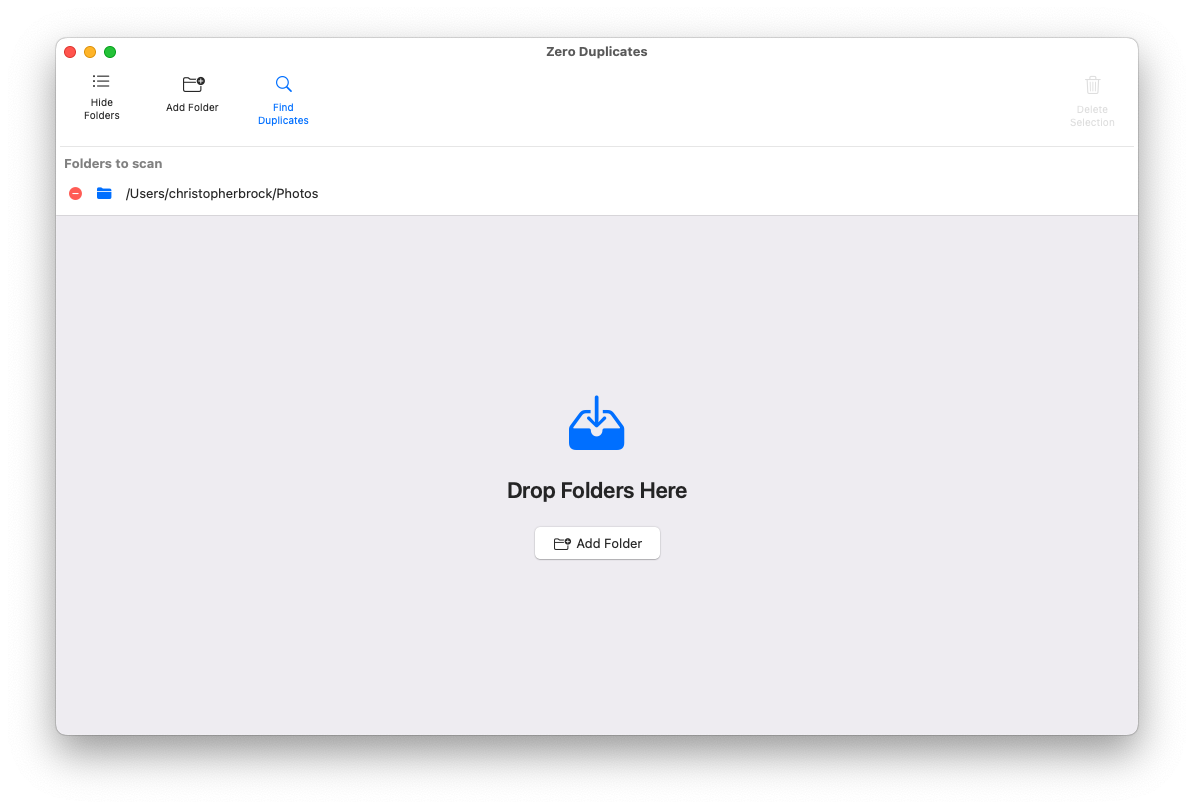
-
重複を選択
以下のいずれかの方法で重複を選択できます:
- 単一の重複ファイルをクリックする、または
- 右クリック(またはメニューアイコンをクリック)して、現在のファイルのフォルダ内のすべてのファイルを一括選択する
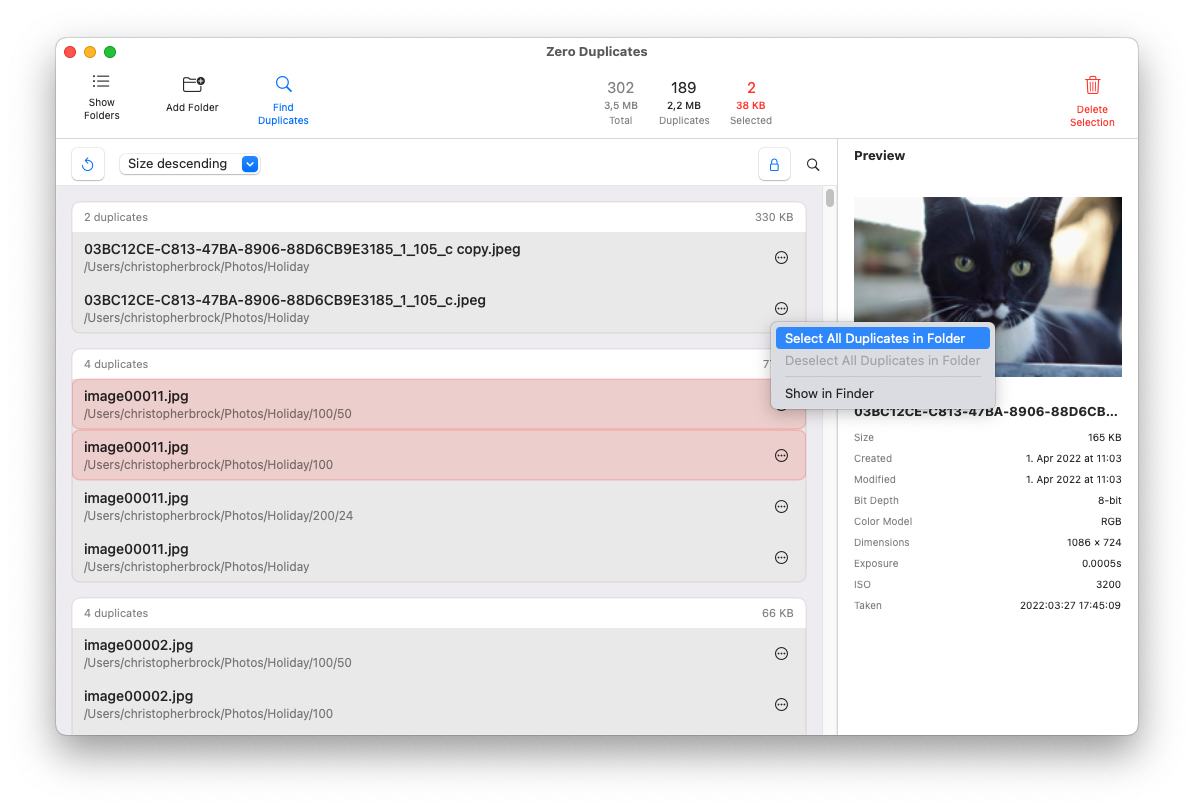
ご存知でしたか? Zero Duplicatesは、すべてのコピーを誤って削除しないように、n-1個の重複ファイルのみが選択されるようにします。 すべてのインスタンスを削除対象にしたい場合は、ロックアイコンをクリックして「安全な選択」を無効にします。
-
選択を削除
最後のステップ – 選択を削除:
- ゴミ箱に移動: ファイルはゴミ箱に移動され、回復できる可能性があります(即座に容量は解放されません)。
- 完全に削除: ファイルは即座に削除され、回復できません。容量がすぐに解放されます。
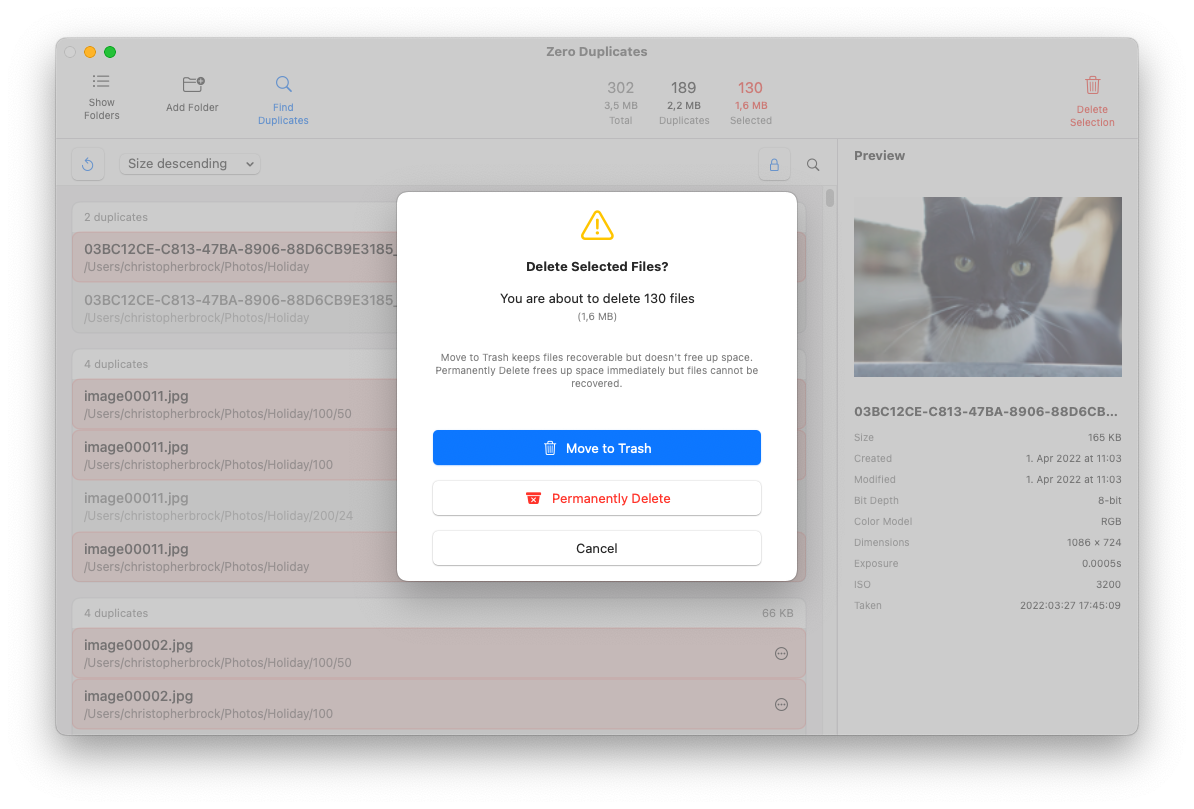
今日から始めましょう
Macをクリーンアップする準備はできましたか?Zero Duplicatesをダウンロードして、手間のかからないファイル管理を体験してください!





